在Excel中如何使所有单元格同时进行多个运算?今天小编就为大家讲一下在Excel中使所有单元格同时进行多个运算的方法,有需要的小伙伴可以一起来看看喔。
首先随便在一个空白单元格中输入“5”,然后点右键复制该单元格,如下图,我在E1单元格中输入了5;
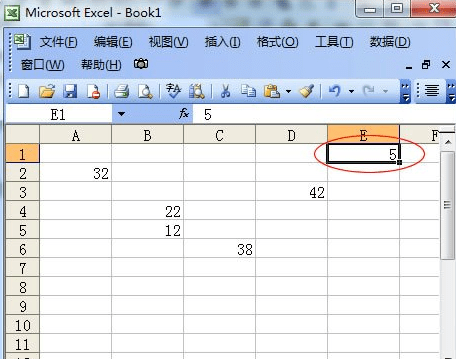
接着按住键盘上的“Ctrl”键依次点击A2、B4、B5、C6、D3这些单元格,将其选中;
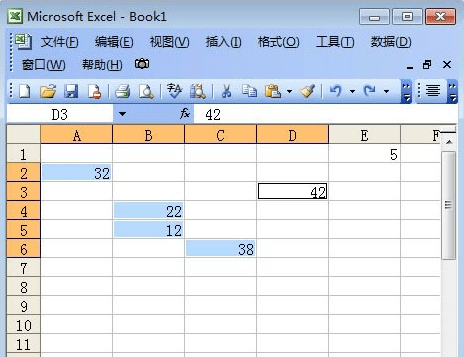
单击菜单栏的“编辑”中的“选择性粘贴”,在弹出的“选择性粘贴”窗口中选择“运算”中的“减”然后确定。(如下图)
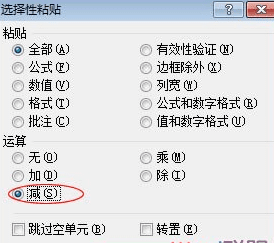
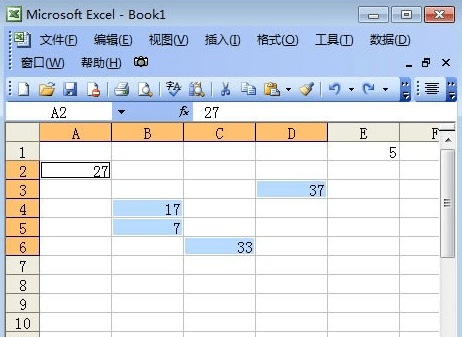
如上图,最后的结果就已经出来了,一次性将所以单元格的数据减去了5,是不是非常方便呀!
当然,大家如果想一次性相加求和或者是求平均值、求积等可以在“选择性粘贴”里面任意选择加、减、乘、除就行了。
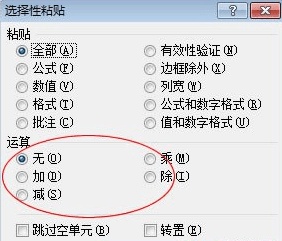
以上就是在Excel中如何使所有单元格同时进行多个运算的全部内容了,大家都学会了吗?
 天极下载
天极下载
































































